Cómo descargar y usar los fondos de pantalla de Windows 11
Si hay algo que a la mayoría de la gente le gusta de Windows 11, son los nuevos fondos de pantalla. Windows 11 viene con varios fondos únicos, y puede usarlos tanto para su escritorio como para su pantalla de bloqueo.
Lo bueno es que no tiene que esperar hasta el lanzamiento oficial de Windows 11 para obtener estos fondos de pantalla para sus otros dispositivos. XDA Developers ha logrado extraer estos fondos de pantalla del sistema y los ha puesto a disposición para su descarga.
Tipos de fondos de pantalla en Windows 11
Windows 11 tiene fondos de pantalla en varias categorías. Puede elegir y usar cualquiera de estos fondos de pantalla en sus dispositivos actuales, incluida su PC con Windows 10.
Afortunadamente, la carpeta de descarga de estos fondos de pantalla ha organizado cada uno en su categoría respectiva. Esto hace que sea realmente fácil sumergirse y encontrar el fondo de pantalla exacto que necesita. Como tal, exploremos cada categoría, mostraremos algunos ejemplos y le mostraremos dónde puede descargarlos si alguno le llamó la atención.
Fondos de pantalla de Windows 11 4K
Esta categoría ofrece el fondo de pantalla exclusivo de Windows 11 que probablemente ya haya visto en muchos sitios de Internet. Además, este papel pintado viene en versiones claras y oscuras.
Fondos de pantalla de bloqueo de Windows 11
Esta carpeta contiene fondos de pantalla de bloqueo. Hay un total de seis fondos de pantalla para estilizar tu pantalla de bloqueo.
Fondos de pantalla del teclado táctil de Windows 11
En esta categoría, encontrará fondos de pantalla para teclados táctiles. Hay un total de ocho fondos de pantalla en esta carpeta.
Fondos de pantalla regulares de Windows 11
Esta carpeta ofrece fondos de pantalla para varios temas de Windows 11.
Si está interesado en descargar estos maravillosos fondos de pantalla (¿y por qué no lo estaría?), Diríjase al sitio web de XDA Developers y desplácese hasta la parte inferior del artículo para encontrar el enlace de descarga.
Cómo usar los fondos de pantalla de Windows 11 en Windows 10
Puede configurar estos fondos de escritorio y pantalla de bloqueo en su dispositivo como lo haría con cualquier otra imagen. Sin embargo, si necesita ayuda para configurar una de estas imágenes como su escritorio predeterminado o fondo de pantalla de bloqueo, exploremos cómo hacerlo.
Cómo configurar un fondo de pantalla en Windows 10
- En el escritorio de Windows 10, haga clic con el botón derecho en cualquier lugar en blanco y seleccione Personalizar .
- En la sección Elija su imagen , haga clic en el botón Examinar .
- Seleccione el fondo de pantalla de Windows 11 que le gustaría usar.
- El fondo de pantalla elegido es ahora el fondo predeterminado de su escritorio.
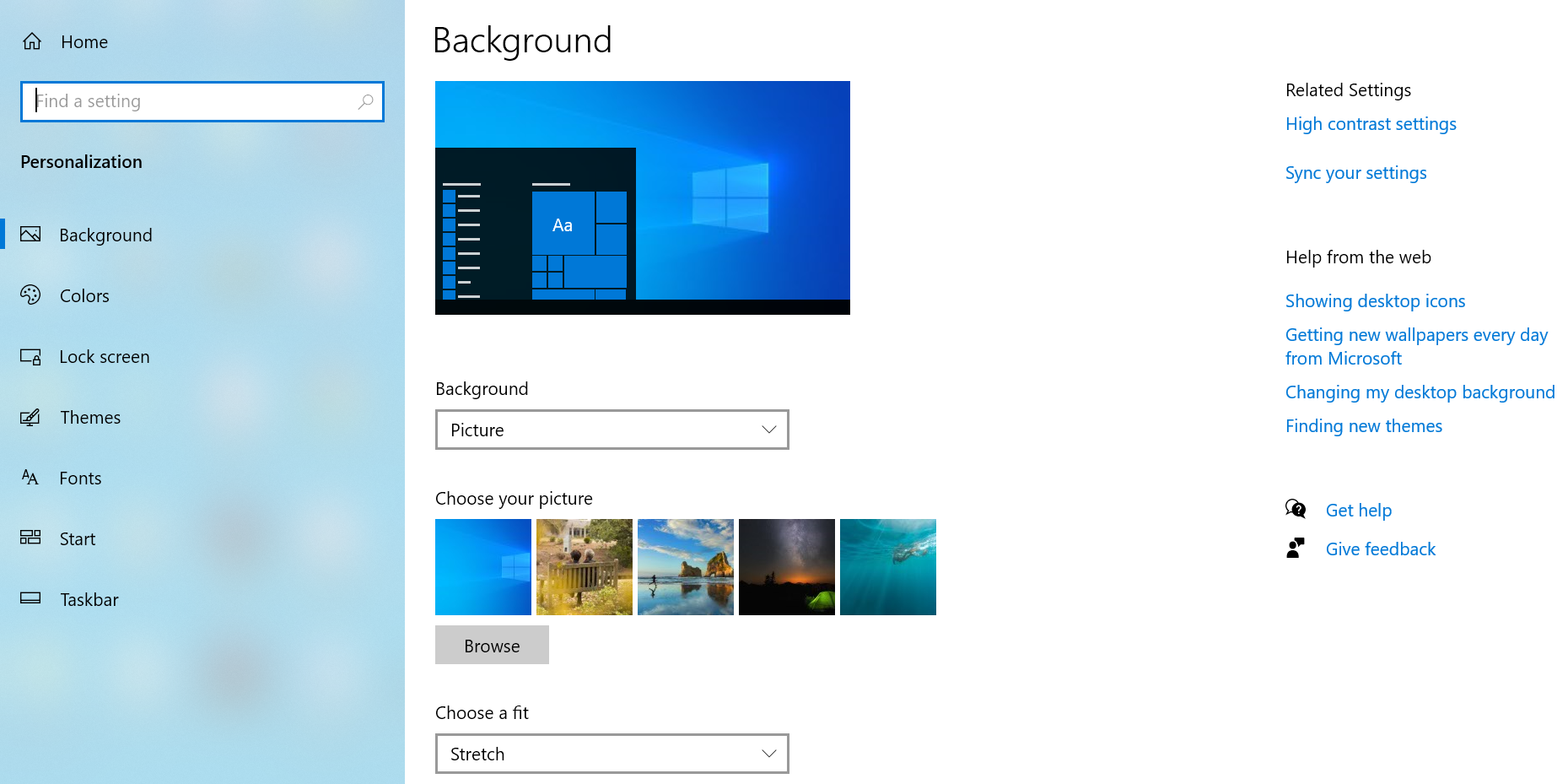
Cómo configurar un fondo de pantalla de bloqueo en Windows 10
- Haga clic con el botón derecho en cualquier lugar en blanco de su escritorio y elija Personalizar .
- En la barra lateral de la izquierda, elija Bloquear pantalla .
- Haz clic en el menú desplegable Fondo y selecciona Imagen .
- Haga clic en el botón Examinar y elija un fondo de pantalla de Windows 11.
- La imagen de la pantalla de bloqueo ahora ha cambiado.
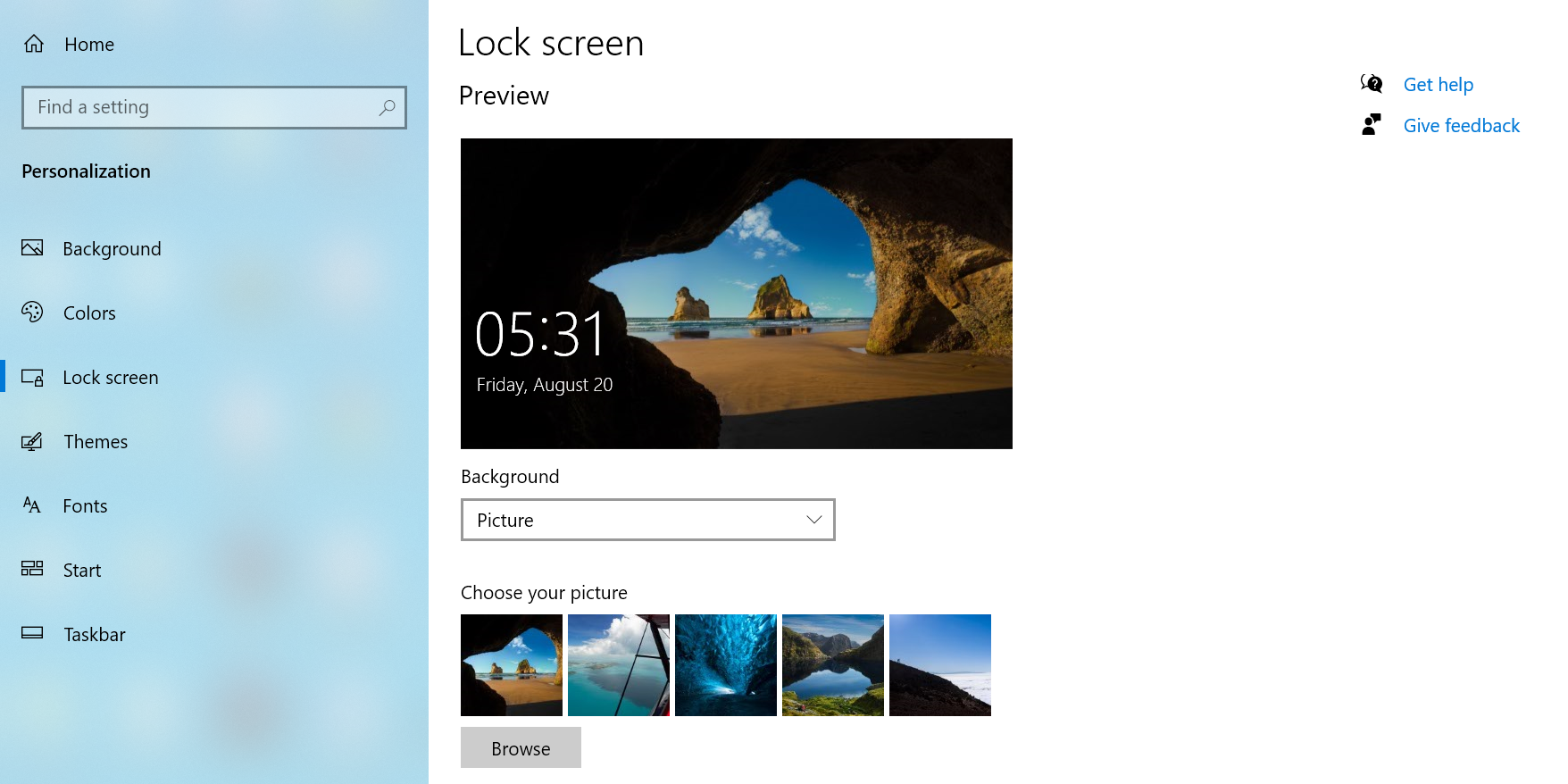
Para volver a los fondos de pantalla predeterminados, siga los mismos pasos anteriores. Luego, cuando tenga la opción de seleccionar un fondo de pantalla, simplemente seleccione su fondo de pantalla predeterminado.
Obtener la mirada de Windows 11 antes de su lanzamiento
Con estos fondos de pantalla de Windows 11, puede hacer que su PC con Windows 10 parezca que está ejecutando Windows 11 sin tener que instalarlo. Como tal, incluso si tiene la intención de seguir con Windows 10, aún puede beneficiarse del magnífico diseño gráfico de los fondos de pantalla de Windows 11.
